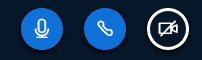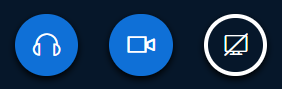Wenn möglich verwenden Sie nur den Hörsaal-PC! Sie können Ihre PDF entweder mittels USB-Stick auf den Hörsaal PC spielen oder bspw. bei BBB bereits vorab in der Aktivtät ablegen. Bitte speichern Sie keine Passwörter auf dem Hörsaal PC und entfernen Sie hochgeladene Dokumente wieder - der Hörsaal-PC ist nicht passwortgeschützt. Wenn Sie dennoch ein weiteres Endgerät benutzen, müssen Sie trotzdem den Hörsaal-PC verwenden, da der Ton der Mikrofonie-Anlage vor Ort nur in den Hörsaal PC zurückgespielt wird.
D.h. Sie müssen zwei mal im Videomeeting eingeloggt sein, einmal über den Hörsaal-PC - das zweite Mal auf ihren ihrmn eigenen Device. | Tipp |
|---|
Tipp: Den zweiten Login kann auch ihr*e Tutor*in übernehmen. | Erweitern |
|---|
| title | Klicken Sie hier, um zu erfahren, wie Sie sich zwei mal einloggen können |
|---|
|
| (abhängig vom Videokonferen-Tool)| , falls kein*e Tutor*in zur Verfügung steht. |
| Bei BigBlueButton (BBB) können sie sich einfach zweimal in das Meeting einloggen. Bei den anderen Videokonferenz-Tools benötigen Sie einen Gastlink und steigen über diesen ein zweites Mal in das Meeting als Teinehmer*in ein. Nach Zutritt studen Sie den "Gast" höher, damit Sie mehr Funktionaltitäen vorfinden. - Gasltink in Zoom - enspricht dem Einladungslink für Ihre Teilnehmer*innen. Höherstufung.
- Gastlink in Collaborate (Anleitung).
|
|
Folgende Einstellungen müssen dabei Nach dem Login müssen folgende Einstellungen getroffen werden: Hörsaal-PC
(Login mit User A) |
|---|
- Es ist ganz wichtig dass Sie beim Teilnehmer*in des Hörsaal PC das Mikrofon freigen und darüber den Echo-Test absolvieren. Je nach Raumausstattung können Sie auch die u:stream Kamera als Videoquelle auwählen.
Hörsaal-Anlage / Beamer-Bild Weiters muss auf der ANLAGE auch der Hörsaal PC als Beamer-Quelle ausgewählt werden, d.h. das Bild der Hörsaal-PC wird mittels Beamer übertragen und ist 1:1 im Hörsaal sichtbar. | Eigenes Endgerät
(Login mit User B oder mit User A über Gastlink |
|---|
| ) | Hörsaal-Anlage / Beamer-Projektion |
|---|
- nur Audio freigeben
- u:stream Kamera als Videoquelle auswählen (optional, abhängig von Raum)
| - Audio deaktivieren (nur zuhören oder muten)
- Tonausgabe auf Ihrem Endgerät unterbinden:
|
- entweder Sie drehen generell die Läutstärke
|
- ab oder schalten nur die Website
|
- stumm, um Rückkoppelungen zu vermeinden
- eigene Webcam als Videoquelle freigen (optional)
- Übernehmen Sie die Präsentator/in-Rolle und geben Sie Ihre
|
- Bildschirm oder Ihre PPT frei
|
|